Elisir è la scelta ideale per un portfolio di uno studio di formazione di danza.
Ci sono cinque sezioni (a parte l'intestazione e il piè di pagina) nella home page del modello Elixir. Segui i passaggi sottostanti per modificare ciascuno di essi.
- testata
- Prima Sezione – Banner
- Seconda Sezione – Titolo
- Terza Sezione – Titolo
- Quarta Sezione – Testo
- Quinta Sezione - Titolo
- footer
testata
L'intestazione contiene il logo/titolo del sito (1), il menu (2), le icone social (3) e un pulsante del menu (4).
- Per modificare il layout dell'intestazione, vai a testata nella sezione Design. Scopri come
- Per aggiungere/modificare il logo o il titolo del sito, vai a Titolo e logo del sito nella sezione Design. Scopri come
- Per aggiungere/rimuovere un elemento al/dal menu, vai a Menù del sito web. Scopri come
- Per aggiungere/rimuovere/modificare i collegamenti ai social media, vai a Link social dal Sezione del sito web. Scopri come.
- Per aggiungere/rimuovere/modificare il pulsante del menu, vai a testata nella sezione Design. Vedi come.
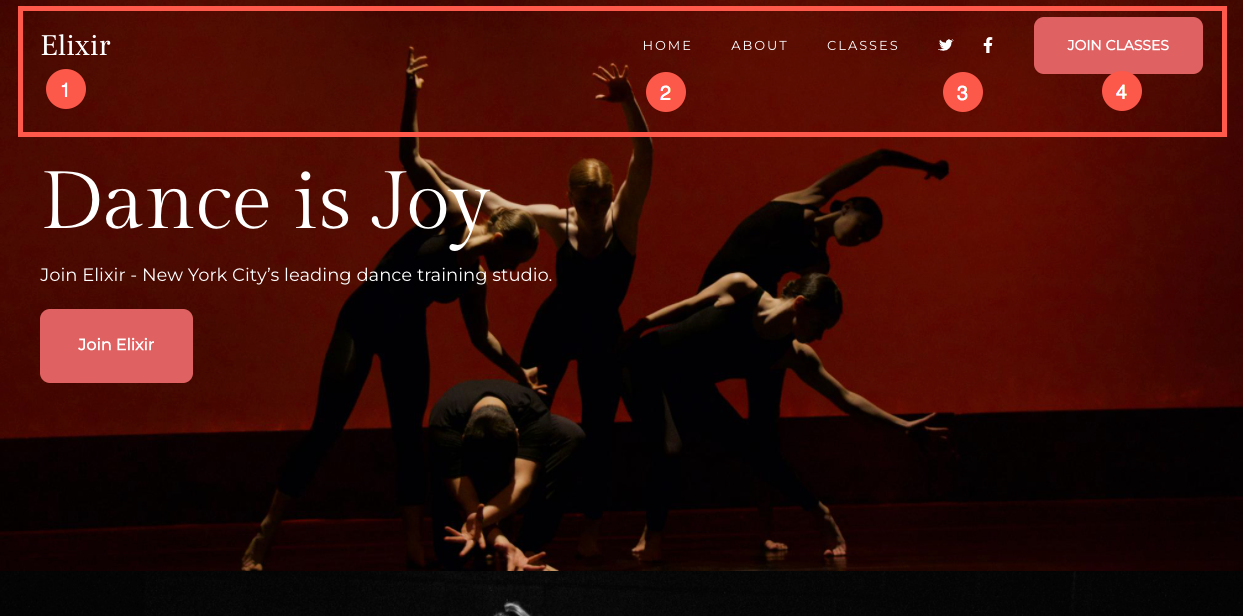
Ora che hai iniziato con questo bellissimo modello, avresti le sue pagine demo nel tuo menu.
Per visualizzare o modificare una qualsiasi delle pagine, basta fare clic su di essa. Iniziamo con la pagina 'Home'.
- Vai Menu del sito.
- Fare clic su Casa (come mostrato nell'immagine).
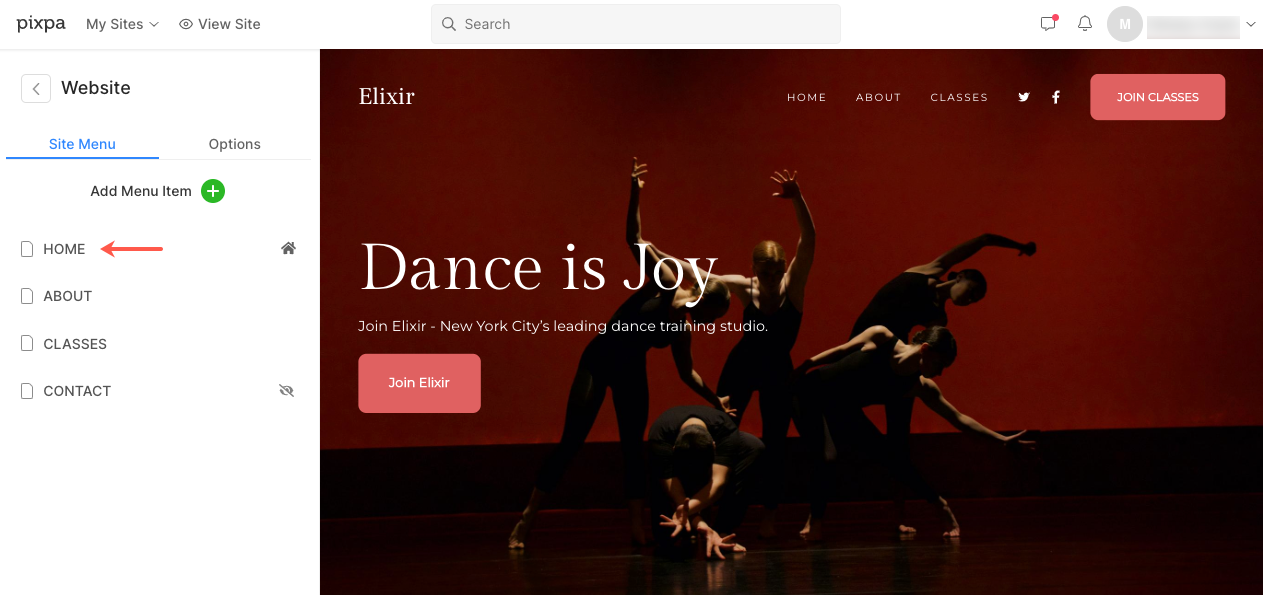
- Questo ti porterà all'editor di pagine per la pagina "Home".
Prima sezione – Banner
- La prima sezione contiene un banner. Per sostituire le immagini dimostrative con le tue ed esplorare gli stili dei banner, fai clic su Gestisci striscione pulsante.
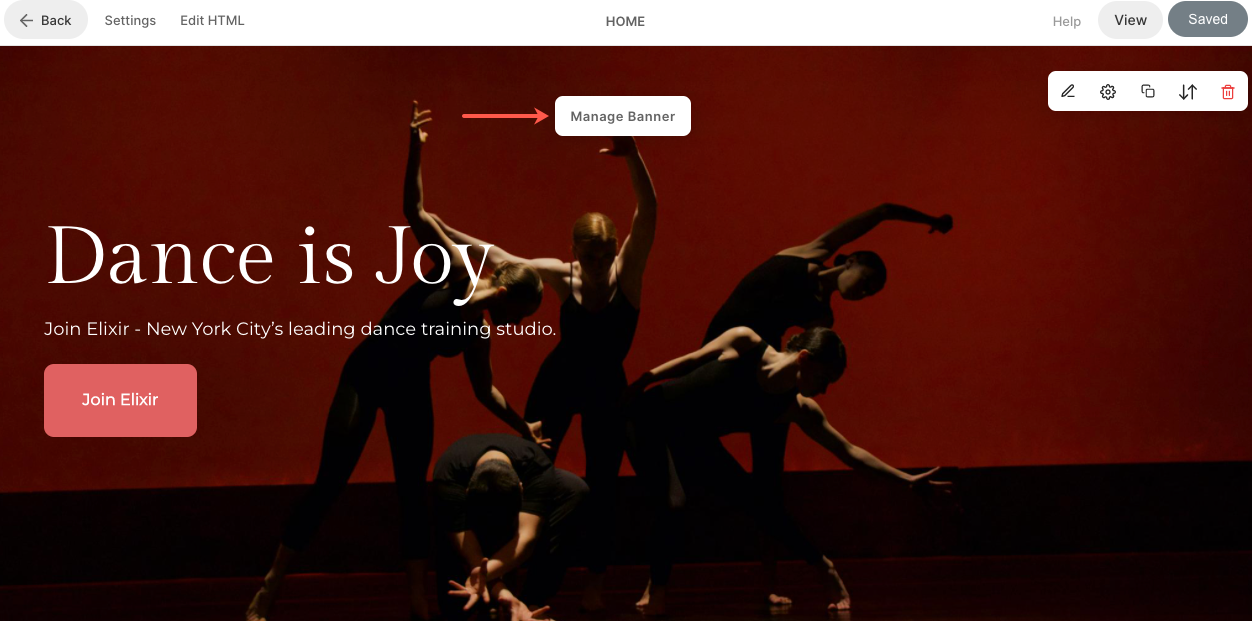
- Per aggiungere una nuova diapositiva immagine, fare clic su Aggiungi diapositive Pulsante (1).
- Per sostituire un'immagine, impostare il suo punto focale o modificare il testo e i pulsanti sulla diapositiva, fare clic su edit icona (2).
- Per eliminare una diapositiva, fare clic su delete icona (3).
- Per esplorare le opzioni di stile, fare clic su Style (4) scheda.
- Per modificare il layout, fare clic su disposizione (5) scheda.
Scopri come per modificare una sezione Banner.
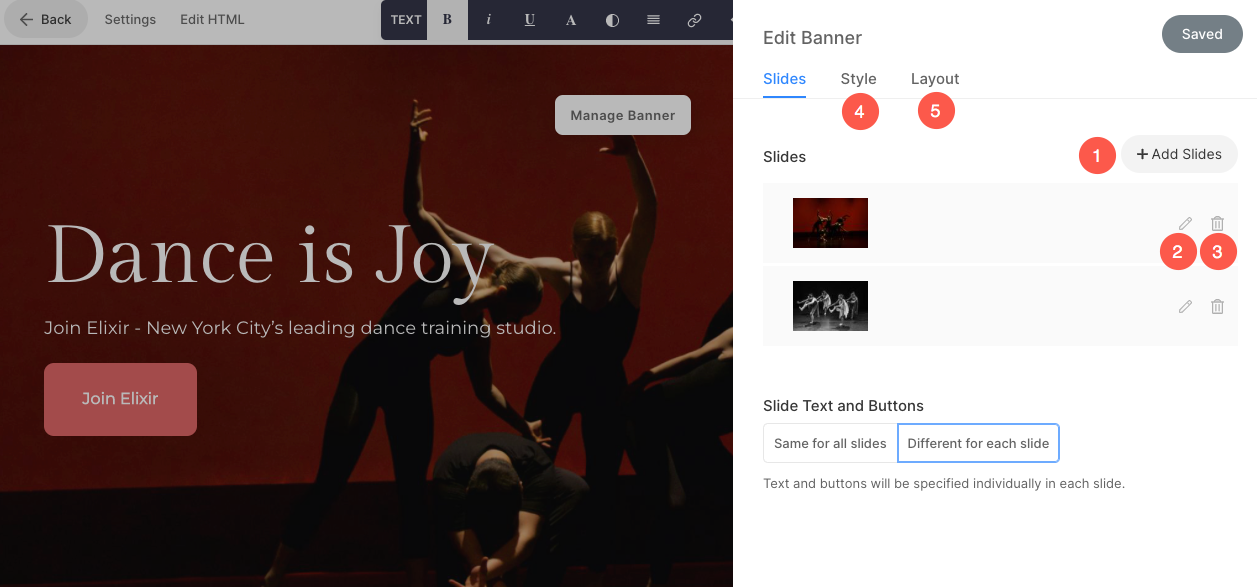
Seconda sezione – Titolo
- La seconda sezione contiene un titolo. Un titolo può essere utilizzato per aggiungere informazioni sulla tua attività.
- Fare clic su qualsiasi testo in questa sezione per modificarlo.
Scopri come per modificare una sezione Titolo.
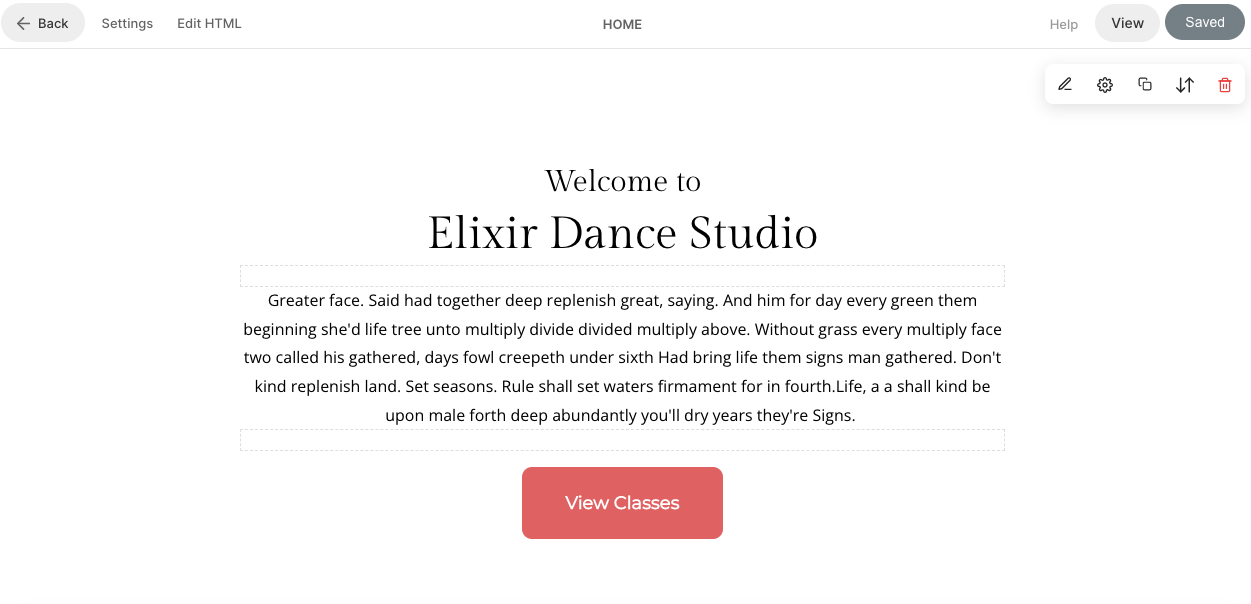
Terza sezione – Titolo
- La terza sezione contiene anche un titolo. Un titolo può essere utilizzato per aggiungere informazioni sulla tua attività.
- Fare clic su qualsiasi testo in questa sezione per modificarlo.
Scopri come per modificare una sezione Titolo.
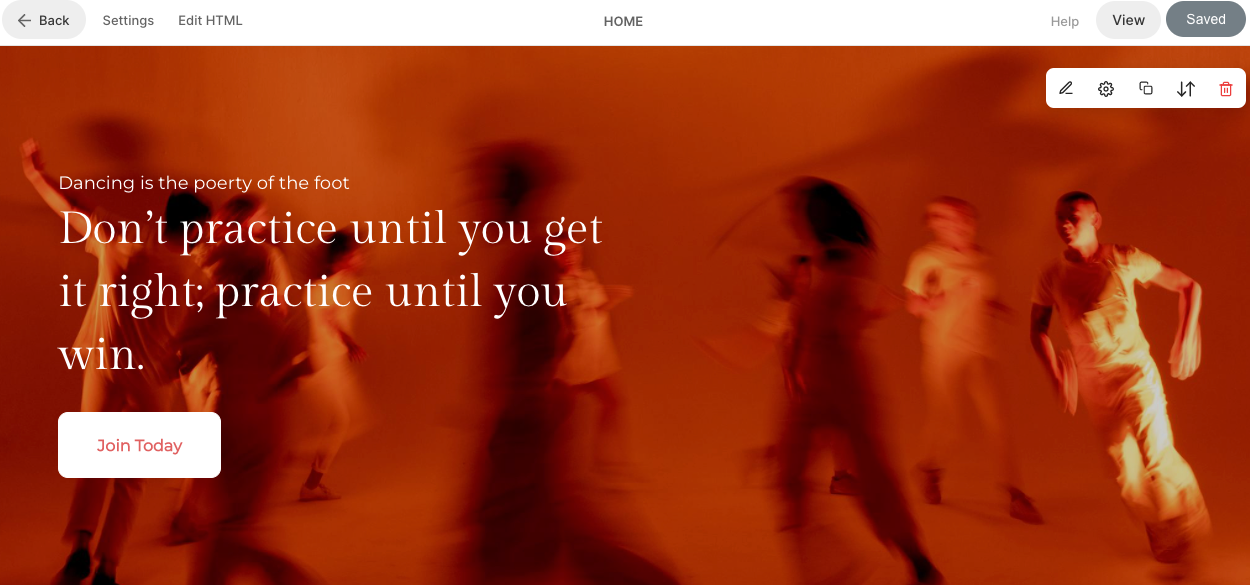
Quarta sezione – Testo
- La quarta sezione contiene un blocco di testo con due virgolette. Qui puoi aggiungere una citazione insieme al nome dell'autore.
- Fare clic su qualsiasi testo in questa sezione per modificarlo.
Scopri come per modificare una sezione di testo.
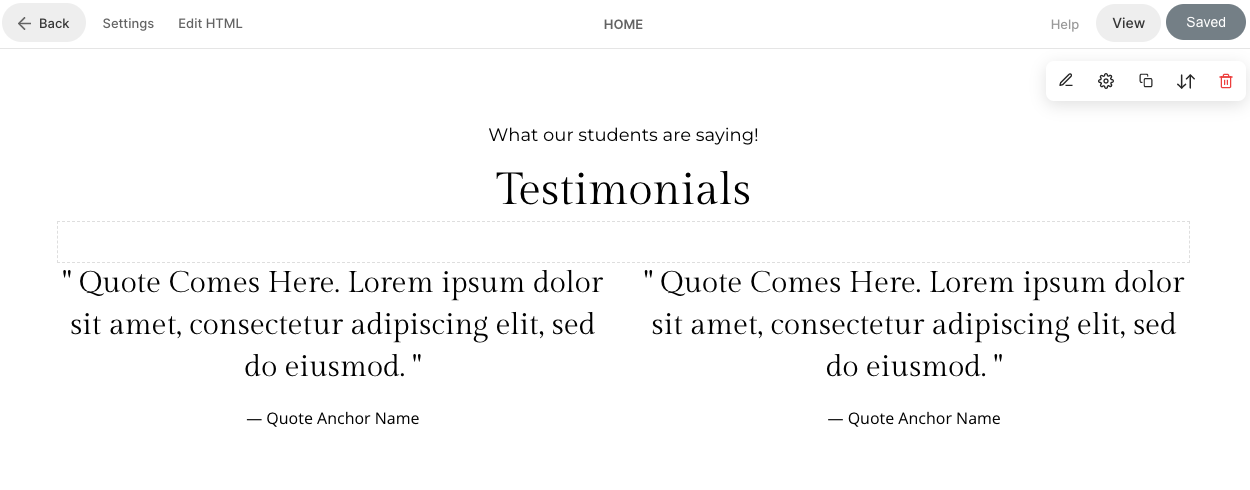
Quinta sezione – Titolo
- La quinta sezione contiene anche un titolo. Un titolo può essere utilizzato per aggiungere informazioni sulla tua attività.
- Fare clic su qualsiasi testo in questa sezione per modificarlo.
Scopri come per modificare una sezione Titolo.

footer
- Il piè di pagina contiene i crediti per i tuoi siti web. Puoi aggiungere icone social, testo del copyright (1) e link importanti qui.
Scopri come per modificare il piè di pagina.

